5 técnicas eficaces para desbloquear el ID de Apple en dispositivos iOS
Feb 21, 2024 • Categoría: Eliminar bloqueo de pantalla • Soluciones Probadas
El ID de Apple se utiliza en todos los dispositivos de Apple, es una cuenta que tiene el control de acceso sobre todos los servicios de Apple, incluyendo iCloud, FaceTime, Apple Store, y Apple Music. Olvidar ID de Apple o tu contraseña significa que estás condenado porque no se puede acceder a estos servicios sin este ID.
Muchos factores podrían ser la razón que lleva a que tu ID de Apple sea bloqueado. Como el acceder a iCloud desde diferentes herramientas en un corto período de tiempo, la cantidad de errores tratando de iniciar sesión en su ID de Apple, o el uso de herramientas de terceros en el código de iCloud. En este artículo, vamos a hablar más sobre las soluciones más fiables disponibles para desbloquear el ID de Apple.
- Método 1: Cambia la contraseña de ID de Apple en iPhone
- Método 2: Cambia la contraseña del ID de Apple en Mac
- Método 3: Restablece la contraseña del ID de Apple a través de la verificación de seguridad
- Método 4: Contacta con el Soporte de Apple
- [¡Recomendado!] Desbloquea el ID de Apple por Dr.Fone - Screen Unlock
Método 1: Cambia la contraseña de ID de Apple en iPhone
Una de las formas de deshacerse del problema de que el ID de Apple esté desactivado es cambiando la contraseña del ID de Apple en tu iPhone. Este método podría ser una de las soluciones, pero debes conocer la forma adecuada de implementar este método. Para ello, te proporcionamos algunos pasos que te ayudarán con esto.
Paso 1: Abre la aplicación "Ajustes" de tu iPhone y pulsa sobre tu "Nombre" Ahora toca en la opción de "Contraseña y seguridad"
Paso 2: Pulsa sobre la opción "Cambiar contraseña" desde la nueva pantalla que aparecerá Primero te pedirá el código de acceso reciente de la pantalla de tu iPhone ya que necesita verificar que se trata de una petición del propietario del dispositivo.
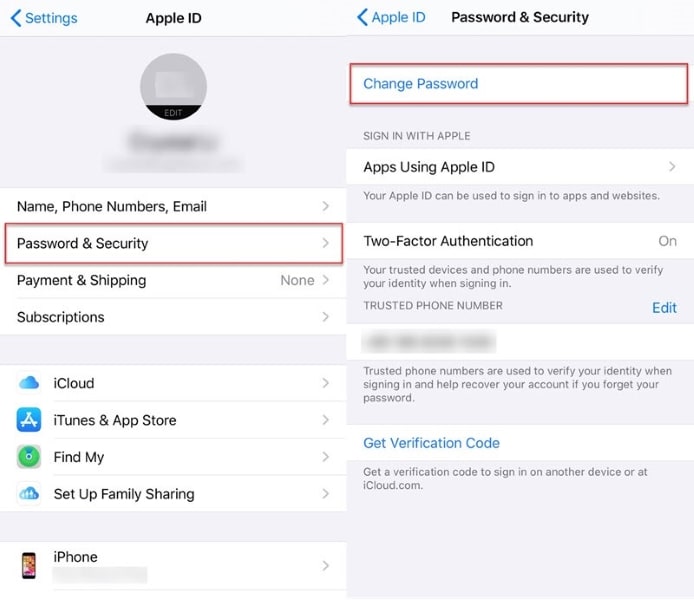
Paso 3: Una vez verificado, puedes cambiar correctamente la contraseña de tu ID de Apple siguiendo las instrucciones que aparecen en pantalla.
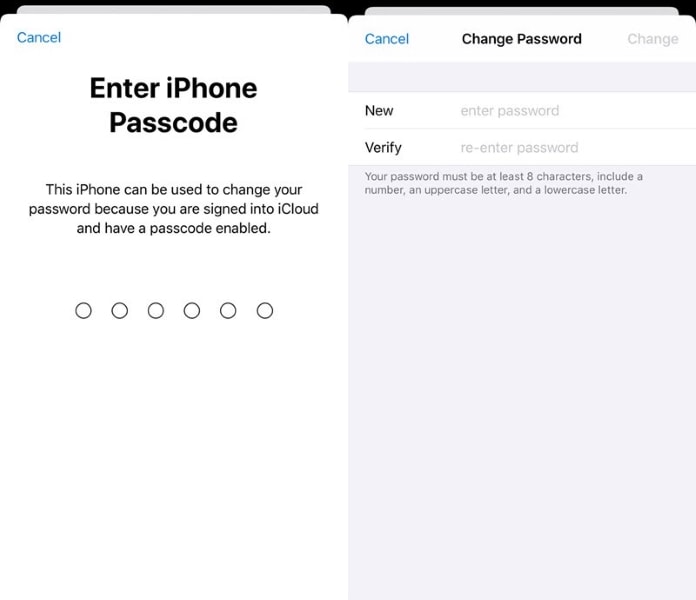
Método 2: Cambia la contraseña del ID de Apple en Mac
Cambiar la contraseña del ID de Apple es una solución básica y útil para desbloquear el ID de Apple con éxito. El método anterior era para iPhone, y ahora hablaremos de cambiar las contraseñas del ID de Apple en dispositivos Mac. Los pasos que se mencionan a continuación te ayudarán en esto:
Paso 1: Desde la parte superior izquierda de la pantalla, toca el "Logotipo de Apple" en la barra de menús y ve a "Preferencias del sistema."
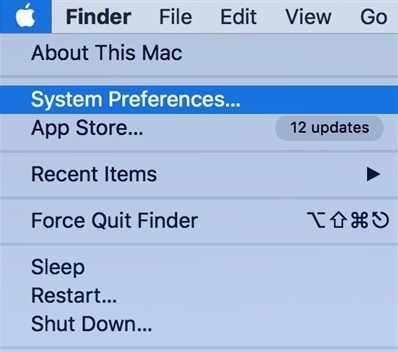
Paso 2: Ahora, desde la esquina superior derecha, elige la opción "ID de Apple" y selecciona la opción de "Contraseña y seguridad" para cambiar tu contraseña.
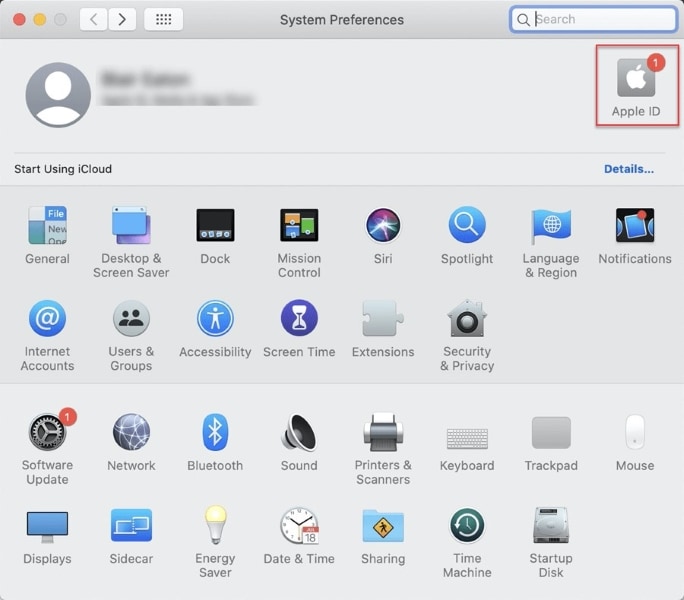
Paso 3: Pulsa el campo "Cambiar contraseña" para introducir una nueva contraseña. Esto restablecerá la contraseña de tu ID de Apple a una nueva contraseña.
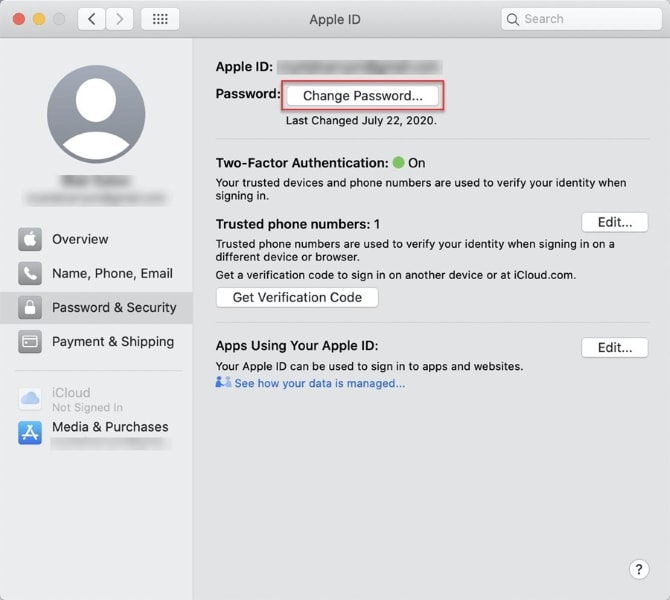
Método 3: Restablece la contraseña del ID de Apple a través de la verificación de seguridad
Siempre que tu ID de Apple esté bloqueado, no le des importancia y céntrate en cómo puedes resolver el problema. Siendo el propietario de tu dispositivo Apple, puedes cambiar la contraseña del ID de Apple utilizando el proceso de verificación de seguridad. Para ello, sigue los pasos detallados que se indican a continuación:
Paso 1: En primer lugar, navega por la página de tu cuenta del ID de Apple y, a continuación, selecciona la opción "Olvidé el ID de Apple o la contraseña". También puedes ir directamente a través de iforgot.apple.com. Después, elige la autenticación de dos factores en lugar de la autenticación a través de un número de teléfono
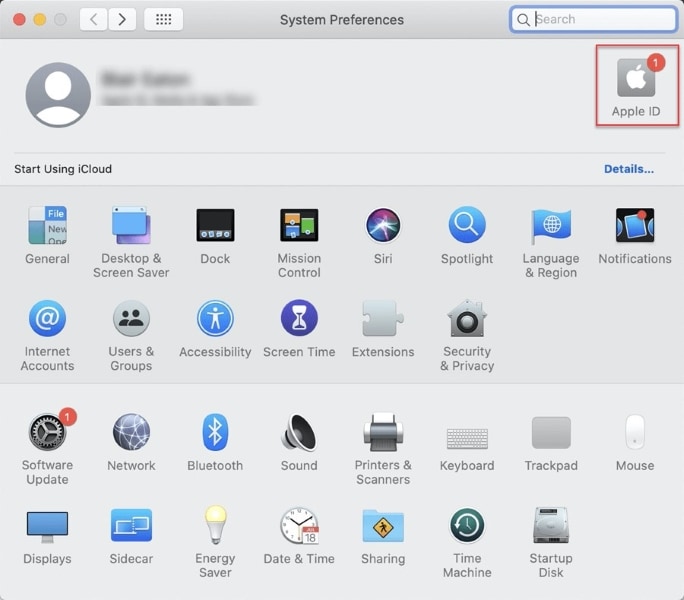
Paso 2: Ahora, introduce tu ID de Apple cuidadosamente y elige una opción adecuada para restablecer tu contraseña. Después de eso, haz clic en "Continuar" para llevar a cabo el proceso posterior.
Paso 3: Puedes ir a través de las siguientes opciones para desbloquear el ID de Apple en el iPhone:
- Obtén un correo electrónico: Selecciona la opción de "Obtener un correo electrónico". A continuación, puedes restablecer tu contraseña de ID de Apple utilizando el correo electrónico enviado a tu rescate o dirección de correo electrónico principal.
- Responde a las preguntas de seguridad: Elige "Responder a las preguntas de seguridad" para responder a tus preguntas de seguridad y sigue el procedimiento restante correctamente.
- Llave de recuperación: Para utilizar la opción "Clave de recuperación", puedes optar por la verificación en dos pasos o la autenticación de dos factores en su lugar.
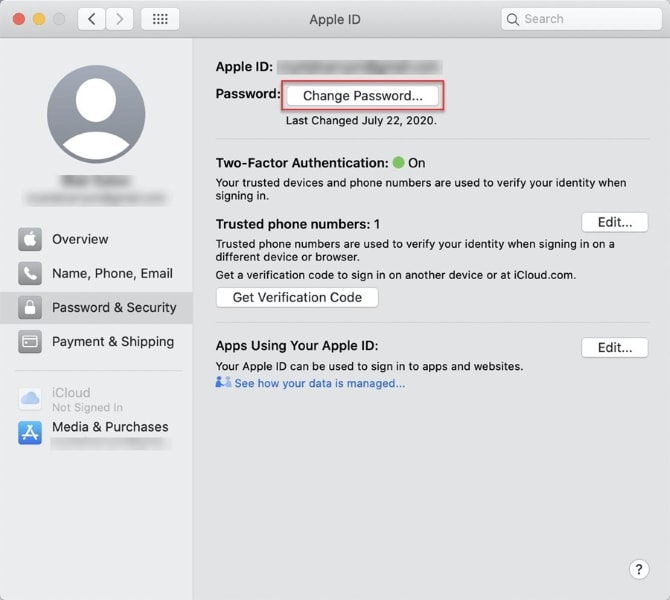
Paso 4: Una vez que hayas restablecido correctamente tu contraseña, deberás iniciar sesión en su ID de Apple con una nueva contraseña. Es posible que se te pida que cambies tu contraseña desde los ajustes de tu iPhone.
Método 4: Contacta con el Soporte de Apple
Podría haber una posibilidad de una situación en la que todos los métodos anteriores no pueden resolver tu problema de ID de Apple deshabilitado. Puedes ponerte en contacto con el soporte al cliente de Apple para resolver tu problema en consecuencia con la situación. Para ello, sigue los pasos dados correctamente:
Paso 1: Abre tu navegador y luego ve a getsupport.apple.com. Ahora verás diferentes opciones; tienes que ir a "Elegir un producto" bajo la opción de "Ver todos los productos"
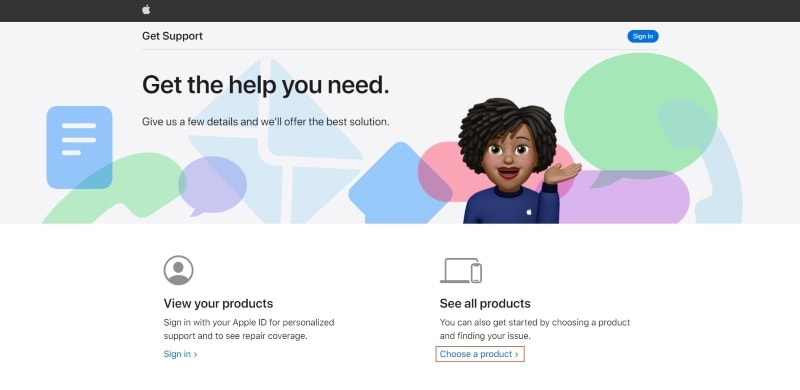
Paso 2: Te pedirán diferentes servicios de Apple; deberás hacer clic en los servicios de "ID de Apple". Tras esto, pulsa sobre el enorme botón "Llámanos".
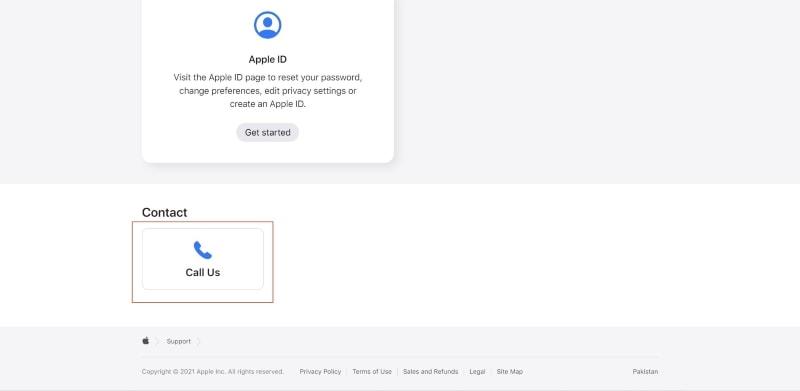
Paso 3: Aparecerá una nueva pantalla con todos los datos de contacto. Puedes ver los números de contacto y las horas y días.
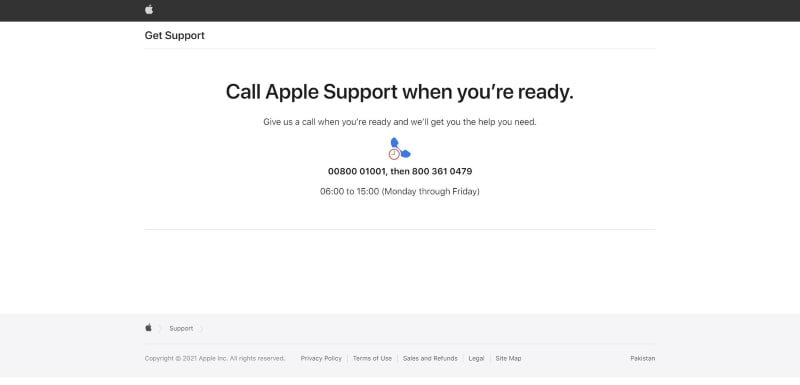
[¡Recomendado!] Desbloquea el ID de Apple por Dr.Fone - Screen Unlock
Una de las increíbles características de Wondershare Dr.Fone incluye el Desbloqueo de pantalla que proporciona una facilidad a los usuarios dándoles la solución exacta. Puede desbloquear todo tipo de códigos de acceso de pantalla, incluyendo 4 y 6 dígitos de código de acceso, cara y Touch ID, código de acceso de tiempo de pantalla y el Apple ID bloqueado.
Durante el desbloqueo, mantiene los datos para iOS 11.4 versión inferior, mientras que borra todos los datos si estás utilizando iOS 11.4 o por posteriores. Debes saber estos hechos antes de usar Dr.Fone - Screen Unlock.

Dr.Fone - Screen Unlock (iOS)
Desbloquea el ID de Apple.
- Proporciona las formas más fáciles de eludir el ID de Apple y el bloqueo de activación de iCloud.
- Permite "Quitar MDM" para asegurar que no pierdas tus datos al entrar en tu iPhone.
- Te ofrece un acceso completo en tu dispositivo iOS mediante unos pocos pasos que tardarás segundos en completar.
- No requiere conocimientos técnicos para llevar a cabo los pasos del desbloqueo de pantalla.
Los pasos básicos introducidos por Wondershare Dr.Fone para desbloquear ID de Apple se describen a continuación:
Paso 1: Conecta tu dispositivo iOS con el computador
En primer lugar, descarga e instala la instalación completa de Wondershare Dr.Fone en el sistema de tu computador. Ahora, desde la interfaz de inicio de la herramienta, selecciona la función "Desbloquear pantalla".

Paso 2: Introduce la contraseña de pantalla correcta
Se supone que debes conocer la contraseña correcta de tu iPhone para desbloquear la pantalla. Una vez que tu pantalla esté desbloqueada, necesitas confiar en tu computador para escanear todos los datos disponibles en tu iPhone. Puedes hacer una copia de seguridad de tus datos porque perderás todos tus datos una vez que comiences a desbloquear tu ID de Apple.

Paso 3: Restablece los ajustes y empieza a reiniciar tu iPhone
Estás obligado a seguir las directrices de las instrucciones en pantalla para restablecer la configuración de tu iPhone. Reinicia el iPhone una vez que hayas terminado de restablecimiento.

Paso 4: Empieza a desbloquear tu ID de Apple y luego comprueba tu ID de Apple
Inmediatamente después de reiniciar, la herramienta iniciará automáticamente el desbloqueo de tu ID de Apple, y todo esto se hará en los próximos segundos. Una vez hecho esto, comprueba que tu ID de Apple está desbloqueado con éxito y confirma la finalización del proceso.

Consejos de bonificación: Utiliza Data Eraser para borrar todos los datos de tu iPhone
La función de borrador de datos de Dr.Fone se utiliza para borrar permanentemente los datos de los dispositivos iOS, que podrían ser contactos, vídeos, fotos, SMS, historial de llamadas, etc. Es útil en términos de acelerar las funcionalidades en tu dispositivo iOS mediante la limpieza de los archivos basura. Puedes utilizar esta función para liberar algo de espacio de almacenamiento de tu iPhone para que puedas gestionar grandes cantidades de datos.
También puedes confiar en la función de Dr.Fone-Data Eraser para borrar el 100% de los datos de aplicaciones de terceros, incluyendo Viber, WhatsApp, Kik, LINE, etc. Una vez que utilices esta función, verás que losdatos borrados son irrecuperables y que puedes hacerlo en unos pocos pasos básicos.
En resumidas cuentas
El artículo anterior presenta las posibles soluciones para desbloquear el ID de Apple y sus pasos detallados para que los espectadores pueden poner en práctica esas soluciones eficientemente. También hablamos de la función de desbloqueo de pantalla de Wondershare Dr.Fone, la mejor solución disponible para problemas comoel ID de Apple deshabilitado.
Desbloqueo Celular
- 1. Desbloquear Celular Samsung
- 1.1 Códigos Secretos para Samsung
- 1.2 Resetear Samsung Bloqueado
- 1.3 Desbloqueado de Red Samsung
- 1.4 Olvidé mi Contraseña de Samsung
- 1.5 Código de Desbloqueo de Samsung
- 1.6 Eliminar Knox de Samsung
- 1.7 Quitar Patrón de Desbloqueo Samsung
- 1.8 Código Gratuito para Desbloquear Samsung
- 1.9 Generadores de Códigos de Desbloqueo
- 1.10 Desbloquear Diseño de Pantalla de Inicio
- 1.11 Apps de Desbloquar SIM de Galaxy
- 1.12 Desbloquear Samsung Galaxy
- 1.13 Bloqueo con Huella Digital Samsung
- 1.14 Comprar un Galaxy 5S Desbloqueado
- 1.15 La Reactivación de Bloqueo Samsung
- 2. Desbloquear Celular Android
- 2.1 App para Hackear Contraseña WiFi en Android
- 2.2 Resetear un Celular Bloqueado Android
- 2.3 Desbloquear desde la Llamada de Emergencia
- 2.4 Apps para Desbloquear Android
- 2.5 Quitar el Bloqueo de Patrón de Android
- 2.6 Eliminar Pin/Patrón/Contraseña de Android
- 2.7 Ver Contrasenas Wifi Guardadas Android
- 2.8 Desactivar el Bloqueo de Pantalla en Android
- 2.9 Desbloquear Android sin la Cuenta de Google
- 2.10 Desbloquear el Teléfono Android sin PIN
- 2.11 Desbloquear Android con la Pantalla Dañada
- 2.12 Widgets de Bloqueo de Pantalla
- 3. Desbloquear Celular iPhone
- 3.1 Desbloquear iCloud
- 3.2 Desbloquear iPhone sin iCloud
- 3.3 Desbloquear iPhone de Fábrica
- 3.4 Recuperar el Código de Restricciones
- 3.5 Desbloquear iPhone sin PC
- 3.6 Apps para Desbloquear iPhone
- 3.7 Desbloquear iPhone sin SIM
- 3.8 Quitar MDM iPhone
- 3.9 Desbloquear iPhone 13
- 3.10 Acceder a un iPhone Bloqueado






Paula Hernández
staff Editor